Đây là 5 chế độ ẩn trên Android chỉ chuyên gia mới biết
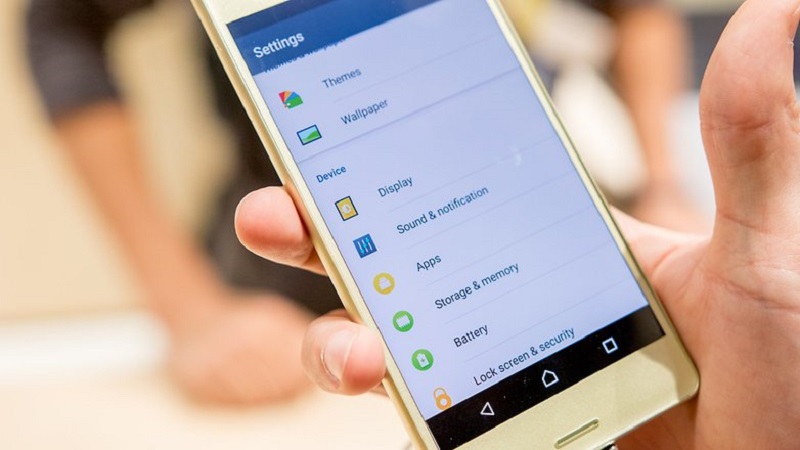
Trên Android có một số chế độ bị ẩn đi mà đa số người dùng chưa vọc vạch và khám phá tới. Tuy nhiên, trong một số trường hợp như máy bị lỗi, nâng cấp phần mềm, quên mật khẩu mở khóa màn hình... thì những tính năng này sẽ cứu cánh cho người dùng. Mời các bạn cùng tìm hiểu.
1. Chế độ dành cho nhà phát triển
Đây là chế độ được ẩn đi, chỉ những ai muốn "vọc vạch" nâng cao những tính năng của Android thì hãy sử dụng, bởi vì nếu bạn thay đổi một vài thiết lập trong đây có thể sẽ khiến thiết bị của bạn hoạt động sai. Trong chế độ này, các bạn có thể tùy chỉnh khá nhiều thứ nhưng trong đó nổi bật gồm:
- Tắt các hiệu ứng chuyển động giúp máy chạy mượt mà hơn.
- Hiển thị các tiến trình đang chạy của CPU, GPU...
- Tắt đa nhiệm bằng cách giới hạn các ứng dụng chạy nền
- Gỡ lỗi USB: Dùng để kết nối với các phần mềm trên máy tính như Snappea, Mobogenie,... hay kết nối với các phần mềm của hãng sản xuất...
- Thay đổi hướng bố trí từ phải sang trái (khi bật thì giao diện bị đảo chiều so với mặc định là từ "trái sang phải").
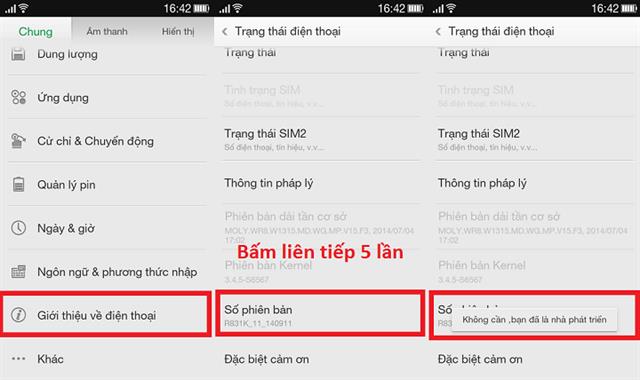
2. Chế độ An toàn (Safe Mode)
Trong chế độ này các ứng dụng thứ ba sẽ bị vô hiệu hoá toàn bộ, chỉ còn các phần mềm hệ thống trên máy. Nếu như máy của các bạn gặp trục trặc thì khi kích hoạt chế độ này sẽ xác định được máy bị lỗi do ứng dụng bên ngoài hay do phần mềm.

Để kích hoạt chế độ này các bạn bấm phím nguồn, sau đó nhấn giữ Power Off cho đến khi xuất hiện thông báo bật chế độ an toàn thì chọn OK. Máy sẽ khởi động vào Safe Mode. Để tắt Safe Mode, chúng ta tiếp tục nhấn giữ Power Off chọn Thoát hoặc có một số máy chỉ cần Restart lại là được. Lưu ý là có một số dòng smartphone không có chế độ này.
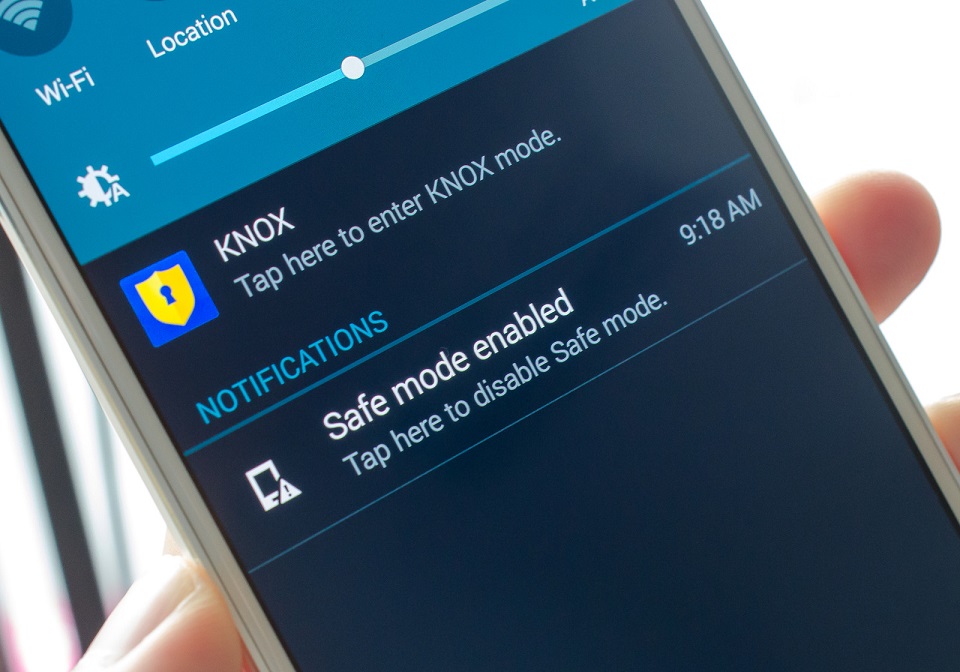
3. Chế độ nghỉ màn hình
Chế độ này tương tự như tính năng ScreenSaver trên máy tính Windows, khi máy đang trong trạng thái nghỉ hay sạc pin màn hình sẽ trình chiếu các hình ảnh hay những hiệu ứng chuyển động trên màn hình tắt khá sinh động và đẹp mắt.
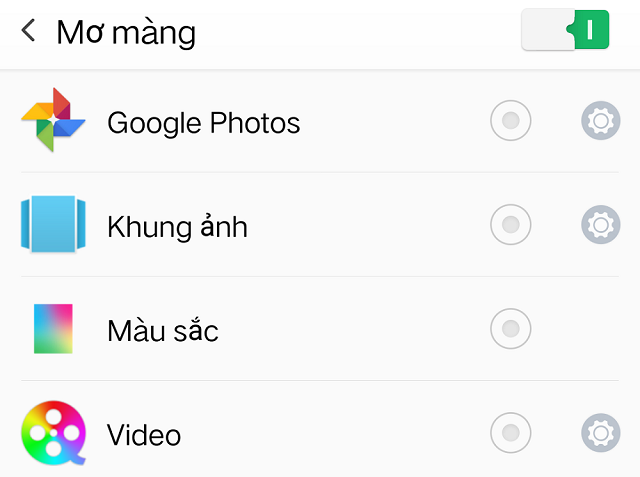
4. Chế độ đơn giản
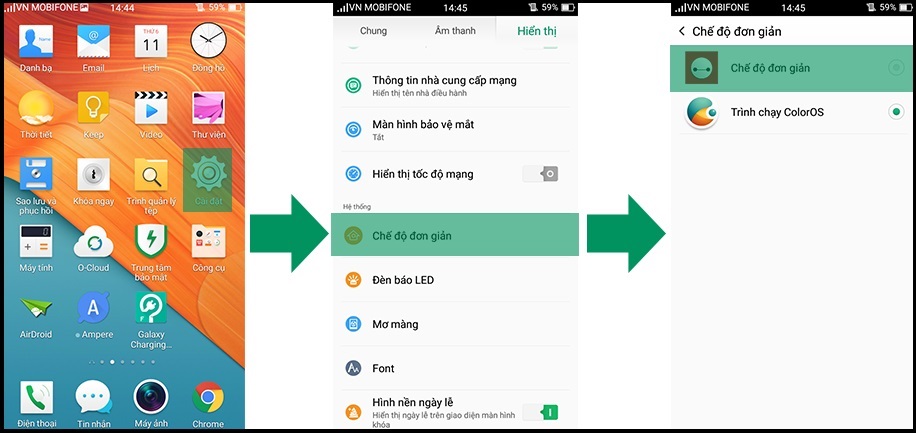
Chế độ này đa số các hãng sản xuất đều có biến giao diện phần mềm trên smartphone rất đơn giản, trực quan. Giúp sử dụng dễ dàng hơn, phù hợp với người già và trẻ em. Để kích hoạt chế độ đơn giản các bạn vào Cài đặt > Chế độ đơn giản > Chọn Chế độ đơn giản.
5. Recovery Mode

Thực sự thì một chiếc máy Androi cũng gần giống như một chiếc máy tính vậy. Khi cần chạy lại Win chúng ta sử dụng đĩa, ổ cứng, USB... vậy các máy Android ngoài nâng cấp phiên bản qua OTA thì còn cách nào khác? Hay như khi máy bị treo logo, bootloop - thuật ngữ chỉ việc máy bị hư hỏng nặng và có thể biến thành cục chặn giấy do vọc vạch, can thiệp vào hệ thống, chạy phần mềm... không đúng cách thì làm thế nào?
Lúc này thì Recovery Mode sẽ cứu chúng ta. Chế độ này bao gồm những tính năng chính như sau:
- Factory Reset giúp mở khóa thiết bị khi quên mật khẩu
- Nâng cấp phần mềm thủ công (uprom), xóa cache
- Bật chế độ Lưu trữ khi kết nối với máy tính
Bất cứ máy Android nào cũng có chế độ này và để sử dụng các bạn làm theo hướng dẫn bên dưới. Ngoài Recovery Mode, Android còn có một số chế độ khác tùy vào các hãng điện thoại như Dowload Mode với các máy Samsung, LG..., Hay fastboot, Factory Mode...
Xem thêm: Cách vào chế độ Recovery trên hầu hết máy Android
Xem thêm:





















































































ĐĂNG NHẬP
Hãy đăng nhập để comment, theo dõi các hồ sơ cá nhân và sử dụng dịch vụ nâng cao khác trên trang Tin Công Nghệ của
Thế Giới Di Động
Tất cả thông tin người dùng được bảo mật theo quy định của pháp luật Việt Nam. Khi bạn đăng nhập, bạn đồng ý với Các điều khoản sử dụng và Thoả thuận về cung cấp và sử dụng Mạng Xã Hội.